- Terlepas dari popularitasnya, Google Chrome masih dihantui oleh kesalahan. Salah satunya bertanggung jawab untuk Chrome membuka tab baru.
- Terganggu oleh fakta bahwa Chrome terus membuka tab baru? Ini mungkin merupakan tanda infeksi malware, jadi memindai sistem Anda dapat membantu.
- Jika Anda ingin menghentikan Google Chrome dari membuka tab baru, menginstal ulang atau mengatur ulang ke default juga ditunjukkan.
- Dan jika Google Chrome membuka tab baru dengan sendirinya masalah tidak akan hilang, ada alternatif yang lebih layak untuk dicoba.
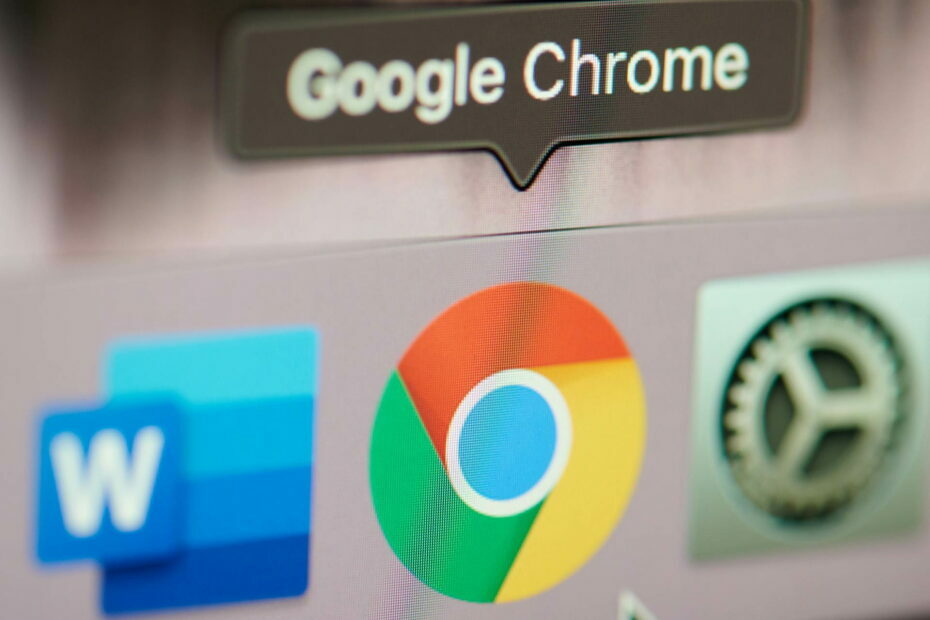
- Migrasi mudah: gunakan asisten Opera untuk mentransfer data yang keluar, seperti bookmark, kata sandi, dll.
- Optimalkan penggunaan sumber daya: memori RAM Anda digunakan lebih efisien daripada Chrome
- Privasi yang ditingkatkan: VPN gratis dan tidak terbatas terintegrasi
- Tanpa iklan: Pemblokir Iklan bawaan mempercepat pemuatan halaman dan melindungi dari penambangan data
- Unduh Opera
Google Chrome telah menjadi browser pilihan bagi banyak pengguna di dunia, berkat kinerjanya yang luar biasa, dukungan untuk add-on, dan fitur lain yang tidak ada dalam program pesaing.
Selain itu, Anda dapat membuat Chrome lebih baik dengan ini ekstensi hebat. Sebagai browser tingkat atas, browser ini menggabungkan desain minimal dengan teknologi canggih untuk membuat web lebih cepat, lebih aman, dan lebih mudah digunakan.
Namun, Chrome tidak sempurna, dan sama seperti yang lainnya peramban, ia dapat mengalami crash, serangan virus, dan banyak kesalahan lainnya.
Salah satu masalah yang sangat mengganggu adalah Chrome terus membuka tab baru. Selanjutnya, pengguna melaporkan masalah serupa:
- Google Chrome membuka tab baru dengan sendirinya – Banyak pengguna melaporkan masalah ini di PC mereka. Untuk memperbaiki masalah, pastikan untuk menemukan dan menghapus ekstensi yang bermasalah.
- Chrome terus membuka tab baru saat saya mengeklik tautan – Masalah ini dapat terjadi jika PC Anda terinfeksi malware. Untuk memperbaiki masalah, lakukan pemindaian sistem lengkap untuk menghapus semua malware.
- Situs yang tidak diinginkan terbuka secara otomatis di Google Chrome – Menurut pengguna, situs yang tidak diinginkan dapat terus terbuka secara otomatis. Jika ini terjadi, pastikan untuk memeriksa pengaturan Chrome Anda dan mengembalikannya ke default.
- Google Chrome terus membuka tab baru saat saya mengetik – Untuk memperbaiki masalah ini, Anda perlu menginstal ulang Chrome. Terkadang instalasi Anda mungkin rusak, dan itu dapat menyebabkan kesalahan ini.
- Tab baru terus terbuka di Chrome dengan iklan – Jika Chrome terus membuka tab baru dengan iklan, kemungkinan besar Anda memiliki ekstensi aplikasi berbahaya di Chrome. Gunakan opsi Bersihkan komputer Anda di Chrome untuk menghapus malware dari PC Anda.
- Chrome membuka tab baru di setiap klik – Terkadang masalah ini dapat terjadi karena pengaturan Anda. Cukup nonaktifkan aplikasi latar belakang agar tidak berjalan di latar belakang dan periksa apakah itu membantu.
Bagaimana cara menghentikan Google Chrome membuka tab baru dengan sendirinya?
- Coba yang lain ganHaiwser
- Sesuaikan pengaturan Pencarian Anda
- Instal ulang Chrome
- Hapus PUP, malware, pop-up, dan iklan dari Chrome
- Nonaktifkan aplikasi latar belakang
- Periksa malware dari Chrome
- Pindai PC Anda dari malware
- Setel ulang Chrome ke default
1. Coba browser lain

Meskipun ini bukan langkah pemecahan masalah untuk memperbaiki masalah pembukaan tab baru Chrome, ini jelas merupakan solusi permanen.
Pada tampilan pertama, hampir tidak ada yang unik dari browser ini jika dibandingkan dengan nama besar seperti Chrome atau Firefox.
Pada kenyataannya, Opera adalah tentang privasi, kegunaan, dan keamanan. Tidak seperti dua pilihan lainnya, ia hadir dengan unlimited VPN, Panggilan Cepat yang dapat disesuaikan, ekstensi bilah sisi, dan bahkan pembaca berita bawaan.
Kemungkinan bahwa itu akan mulai berperilaku buruk minimal dibandingkan dengan Chrome yang memonopoli sumber daya. Dibutuhkan lebih sedikit sumber daya dan, dari segi fitur, membuat Anda tetap aman dan anonim saat online.

Opera
Dengan fitur bawaan yang bagus seperti VPN, pemblokir iklan, Crypto Wallet, dan penghemat baterai, Opera adalah alternatif yang layak untuk Chrome.
2. Sesuaikan pengaturan Pencarian Anda
- Ketik situs web apa pun di bilah alamat dan tekan enter. Chrome akan membuka daftar hasil pencarian.
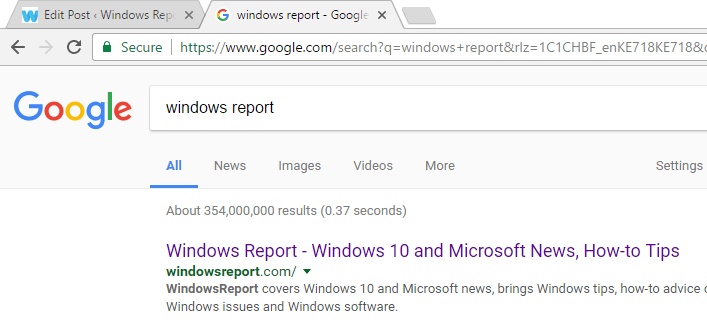
- Di atas hasil pencarian, klik pada Pengaturan batang. Menu tarik-turun akan terbuka dengan daftar opsi menu.

- Klik Pengaturan pencarian. Anda akan diarahkan ke halaman dengan filter pencarian.
- Gulir ke bawah ke pengaturan yang mengatakan Di mana hasil terbuka, Buka setiap hasil yang dipilih di jendela browser baru.
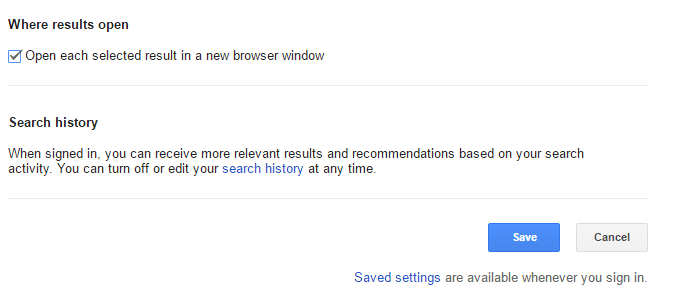
- Hapus centang pada kotak dan klik Menyimpan. Chrome sekarang akan membuka setiap hasil di tab yang sama kecuali ditentukan lain.
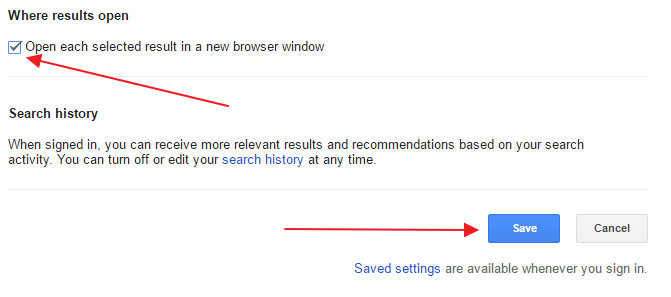
Jika Chrome membuka tab baru setiap kali Anda mengklik tautan dan itu tidak mengarahkan Anda ke halaman yang tidak diinginkan, maka masalahnya ada di pengaturan pencarian.
Jika Anda tidak ingin Chrome membuka tab baru setiap kali Anda mengeklik tautan, cukup ikuti langkah-langkah di atas untuk memperbaikinya.
Untuk menambahkan lapisan keamanan ekstra, Anda juga dapat mengunduh program antimalware dengan tingkat deteksi yang tinggi. Dengan alat seperti itu, Anda akan dapat memindai sistem Anda dari program jahat dan menghapus semuanya.
3. Instal ulang Chrome
Menurut pengguna, Google Chrome terus membuka tab baru jika instalasi awal Anda rusak. Untuk memperbaiki masalah, disarankan untuk menginstal ulang Chrome.
Ada beberapa cara untuk melakukannya, tetapi setelah Anda mencopot pemasangan Chrome, pastikan untuk menjalankannya pembersih CC untuk menghapus file sisa dan entri registri yang dapat menyebabkan masalah ini muncul kembali.
Atau, Anda juga dapat menghapus Chrome beserta semua file dan entri registrinya dengan menggunakan perangkat lunak pencopot pemasangan.
Perangkat lunak penghapus instalasi adalah aplikasi khusus yang dirancang untuk menghapus sepenuhnya aplikasi yang tidak diinginkan dari PC Anda.
Setelah Anda menginstal ulang Chrome, masalah tersebut akan teratasi sepenuhnya.
Namun berhati-hatilah, mencopot pemasangan Chrome Anda juga akan menghapus semua bookmark dan riwayat. Cegah hal itu terjadi dengan sempurna ini alat yang akan menyimpan dan mengatur data penjelajahan Anda.
4. Hapus PUP, malware, pop-up, dan iklan dari Chrome
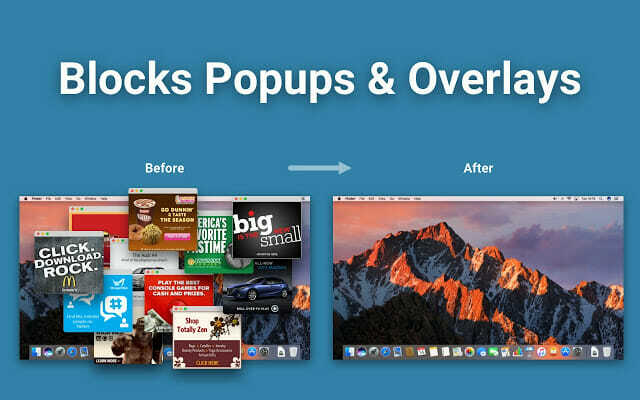
- Buka Panel kendali dan periksa semua program yang diinstal pada PC Anda.
- Pastikan tidak ada perangkat lunak yang diinstal tanpa persetujuan Anda.
- Jika Anda menemukannya, hapus instalannya.
- Tipe chrome://ekstensi/ di bilah alamat.
- Ini akan membuka semua ekstensi yang diinstal di komputer Anda.
- Pastikan tidak ada yang aneh. Jika Anda menemukannya, hapus.
Menurut pengguna, masalah ini dapat disebabkan oleh VPN atau ekstensi proxy tertentu. Untuk memperbaiki masalah, cukup hapus ekstensi VPN yang bermasalah dan masalah akan teratasi secara permanen.
Jika Anda masih membutuhkan VPN untuk melindungi privasi Anda, kami sarankan Anda mencoba solusi premium yang diketahui tidak mengganggu berbagai komponen di PC Anda.
⇒ Dapatkan VPN PIA
Jalankan Pemindaian Sistem untuk menemukan potensi kesalahan

Unduh Restoro
Alat Perbaikan PC

Klik Mulai Pindai untuk menemukan masalah Windows.

Klik Perbaiki Semua untuk memperbaiki masalah dengan Teknologi yang Dipatenkan.
Jalankan Pemindaian PC dengan Alat Perbaikan Restoro untuk menemukan kesalahan yang menyebabkan masalah keamanan dan perlambatan. Setelah pemindaian selesai, proses perbaikan akan mengganti file yang rusak dengan file dan komponen Windows yang baru.
Jika Anda tidak menemukan sesuatu yang mencurigakan, Anda mungkin ingin menjalankan Alat Pembersih Chrome. Aplikasi ini memindai browser Anda untuk mencari program jahat dan menawarkan untuk menghapusnya.
- Mengunjungi Situs web alat Pembersih Chrome dan klik Unduh sekarang.
- Setelah diminta, klik Terima dan Unduh.
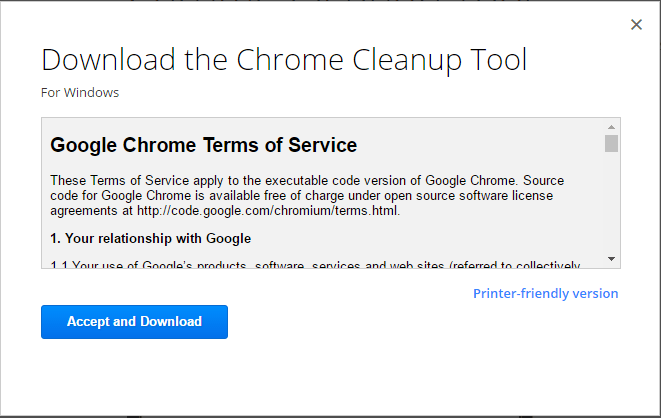
- Kemudian, klik Chrome_cleanup_tool.exe untuk memulai instalasi.
- Setelah instalasi selesai, gunakan untuk memindai PC Anda dan hapus malware yang ditemukan.
5. Nonaktifkan aplikasi latar belakang
- Di Chrome, klik Tidak bisa ikon di sudut kanan atas dan buka Pengaturan.
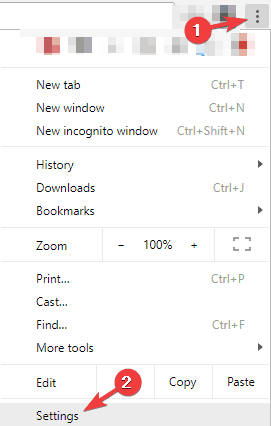
- Sekarang gulir ke bawah ke Sistem bagian dan nonaktifkan Lanjutkan menjalankan aplikasi latar belakang saat Google Chrome ditutup pilihan.
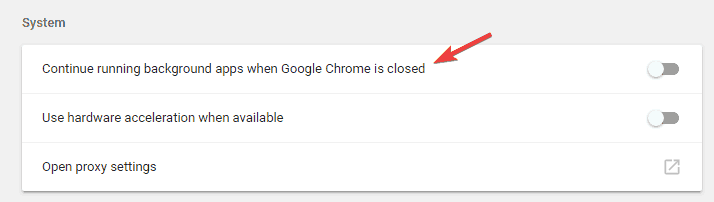
Chrome mendukung berbagai ekstensi yang dapat berjalan di latar belakang dan memberikan informasi yang berguna meskipun Chrome tidak berjalan.
Ini adalah fitur hebat karena Anda dapat terus mendapatkan notifikasi penting meskipun Anda tidak memulai Chrome.
Namun, terkadang aplikasi latar belakang ini dapat menyebabkan berbagai masalah dan menyebabkan tab tetap terbuka. Untuk mengatasi masalah tersebut, disarankan untuk menonaktifkan fitur ini.
Perlu diingat bahwa dengan menonaktifkan fitur ini, Anda tidak akan dapat menjalankan aplikasi Chrome atau menerima notifikasi tanpa memulai Chrome terlebih dahulu.
6. Periksa malware dari Chrome
- Di Chrome, navigasikan ke Pengaturan tab.
- Sekarang gulir ke bawah dan klik Maju.
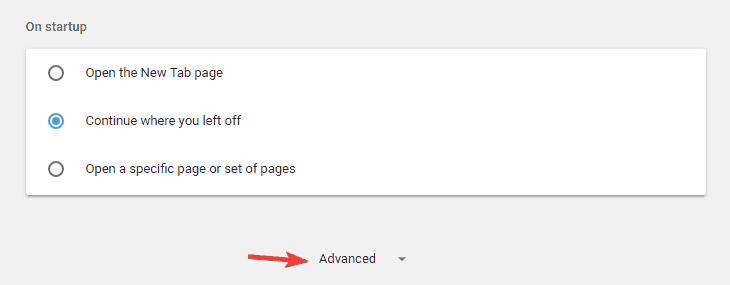
- Pergi ke bagian Reset and clean up dan klik pada Membersihkan komputer pilihan.
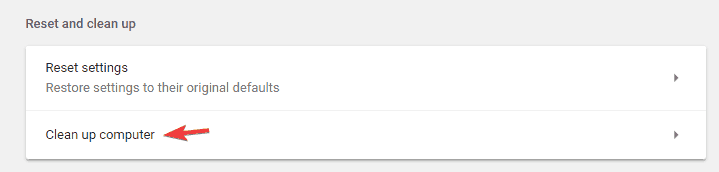
- Sekarang klik Temukan dan ikuti petunjuk di layar.
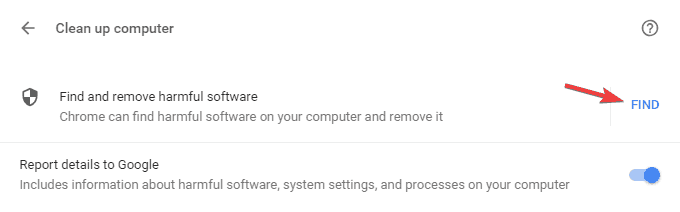
Jika tab baru terus terbuka di Chrome, kemungkinan besar masalahnya disebabkan oleh malware khusus Chrome.
Terkadang malware ini tidak dapat dideteksi oleh perangkat lunak antivirus biasa karena hanya skrip kecil yang dioptimalkan untuk Chrome.
Namun, Chrome memiliki serangkaian fitur sendiri yang memungkinkan Anda membersihkan PC dan menghapus malware.
Chrome akan memindai komputer Anda untuk mencari malware khusus Chrome dan mencoba menghapusnya. Setelah pemindaian selesai, periksa apakah masalahnya telah teratasi.
- BACA SELENGKAPNYA: Kami mendukung Anda dengan ekstensi antivirus terbaik ini untuk Chrome.
7. Pindai PC Anda dari malware
Terkadang, Google Chrome terus membuka tab baru akibat infeksi malware. Malware dapat membajak browser Anda, sehingga menyebabkan Google Chrome membuka tab baru dengan sendirinya.
Ingatlah bahwa sebagian besar halaman ini adalah situs scam, jadi jangan masukkan informasi pribadi Anda di salah satu dari mereka.
Untuk memperbaiki masalah ini, disarankan untuk melakukan pemindaian sistem penuh dengan antivirus yang bagus.
Ada banyak alat hebat di pasaran, tetapi jika Anda menginginkan perlindungan terbaik, kami menyarankan Anda untuk mencoba antivirus nr.1 dunia.
⇒ Dapatkan Bitdefender
8. Setel ulang Chrome ke default
- Buka Pengaturan tab, gulir ke bawah dan klik Maju.
- Gulir ke bawah ke Ratur dan bersihkan bagian dan klik Setel ulang pengaturan.
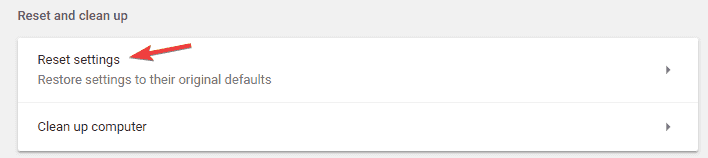
- Sekarang klik Setel ulang tombol untuk konfirmasi.
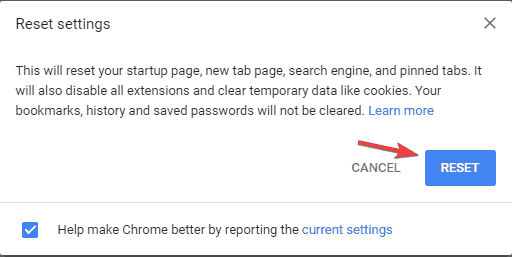
Menurut pengguna, terkadang Anda mungkin dapat memperbaiki masalah dengan membuka tab hanya dengan menyetel ulang Chrome ke default.
Dengan melakukannya, Anda akan menghapus semua ekstensi, cache, dan riwayat. Tentu saja, jika Anda masuk ke Chrome dengan akun Google Anda, Anda dapat dengan mudah memulihkan file Anda dan melanjutkan di mana Anda tinggalkan.
Jika bukan itu masalahnya, kami punya panduan utama untuk memulihkan riwayat penelusuran.
Tunggu sementara Chrome disetel ulang ke default. Setelah proses reset selesai, periksa apakah masalah dengan Chrome masih muncul.
Jika tidak, Anda dapat masuk ke Chrome dan menyinkronkan kembali riwayat, favorit, dan ekstensi Anda. Jika masalah terjadi setelah menyinkronkan data Anda, masalahnya kemungkinan besar adalah ekstensi berbahaya.
Ini dia, ini harus dilakukan. Jika Chrome terus membuka tab baru dengan sendirinya, pastikan Anda tidak melewatkan saran apa pun dari panduan ini.
Beri tahu kami metode mana yang berhasil untuk Anda dengan menjangkau bagian komentar di bawah.
 Masih mengalami masalah?Perbaiki dengan alat ini:
Masih mengalami masalah?Perbaiki dengan alat ini:
- Unduh Alat Perbaikan PC ini dinilai Hebat di TrustPilot.com (unduh dimulai di halaman ini).
- Klik Mulai Pindai untuk menemukan masalah Windows yang dapat menyebabkan masalah PC.
- Klik Perbaiki Semua untuk memperbaiki masalah dengan Teknologi yang Dipatenkan (Diskon Eksklusif untuk pembaca kami).
Restoro telah diunduh oleh 0 pembaca bulan ini.



